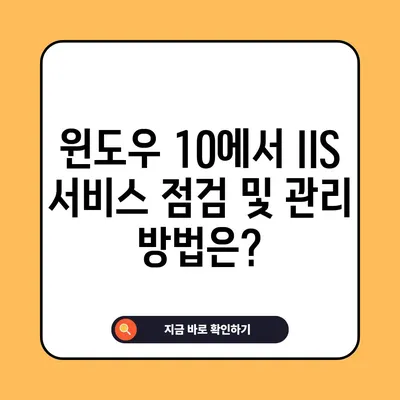윈도우서비스 관리 IIS 서비스 구동 점검 W10
윈도우서비스 관리와 IIS 서비스 구동 점검에 대한 포괄적인 가이드를 제공합니다. 이 문서를 통해 W10에서 IIS 서비스를 효과적으로 관리해 보세요.
IIS 서비스 구동 점검의 필요성
IIS(Internet Information Services)는 Microsoft Windows 운영 체제에서 웹 서버 역할을 수행하는 중요한 구성 요소입니다. 특히, IT 관리자와 개발자들은 IIS 서비스를 적극적으로 활용하여 웹사이트 및 애플리케이션을 호스팅합니다. 그러나 불필요한 서비스가 구동되면 보안 취약점에 노출될 수 있으므로, 윈도우서비스 관리에서 IIS 서비스 구동 점검은 매우 중요합니다. 이러한 점검은 시스템의 보안을 강화하고, 외부 위협에 대한 노출을 최소화하는 데 기여합니다.
보안 위협 분석
IIS 서비스가 제공하는 다양한 네트워크 기능은 편의성을 제공하는 한편, 여러 가지 보안 위협에 노출될 수 있습니다. 예를 들어, 다음과 같은 보안 위협이 있습니다:
- 서비스 거부 공격(DoS): 해커가 웹 서버에 지나치게 많은 요청을 보내 서버를 마비시키려 할 수 있습니다.
- 프로파일링 공격: 위협 활동자는 웹 서버의 구성과 사용되는 소프트웨어에 대한 정보를 수집하여, 향후 공격을 계획할 수 있습니다.
- 불법적인 접근 시도: 웹 서버가 외부에 열려 있는 경우, 해커는 민감한 데이터에 접근하려 할 수 있습니다.
- 악성 코드 실행: 취약점을 이용해 악성 코드를 실행할 수 있는 위험도 존재합니다.
- 데이터 유출: 올바른 권한 설정이 없이 서비스가 운영되면 민감한 정보가 외부로 유출될 수 있습니다.
| 보안 위협 | 설명 | 예방 조치 |
|---|---|---|
| 서비스 거부 공격 | 서버를 과부하 상태로 만들어 정상 사용자 차단 | 최소한의 서비스 활성화 |
| 프로파일링 공격 | 서버 정보 수집 후 공격 계획 | 웹 서버 보안 강화 및 최소한의 정보 노출 |
| 불법적인 접근 시도 | 해커가 민감 데이터 접근 시도 | 강력한 인증 메커니즘 적용 |
| 악성 코드 실행 | 서버에서 악성 코드 실행 가능성 | 최신 패치 및 보안 업데이트 적용 |
| 데이터 유출 | 민감한 정보의 외부 유출 | 데이터 암호화 및 접근 제어 정책 수립 |
이와 같은 보안 위협을 고려할 때, 필요하지 않은 IIS 서비스를 중지시키는 것은 매우 중요한 조치입니다. 따라서, 주기적으로 IIS 서비스 구동 점검을 실시하고 불필요한 서비스를 제거하여 보안을 강화하는 것이 필요합니다.
IIS 서비스 점검 방법
IIS 서비스 구동 점검을 위한 구체적인 방법은 다음과 같습니다. 이는 Windows 10 환경에서 수행할 수 있는 단순하고 효과적인 방법입니다.
-
IIS 관리자 접근
시작 메뉴에서inetmgr를 입력하여 IIS 관리자를 실행합니다. 여기서 서버의 현재 IIS 상태를 확인할 수 있습니다. -
서비스 상태 점검
명령 프롬프트를 열고 다음 명령어를 입력하여 현재 구동 중인 IIS 두 서비스 상태를 점검합니다:
bash
net start | find /I IIS Admin
net start | find /I World Wide Web Publishing Service
이 명령어는 현재 활성화된 IIS 서비스의 상태를 확인해줍니다.
-
IIS 버전 확인
다음 명령어를 통해 현재 설치된 IIS의 버전을 확인합니다:
bash
reg query HKEY_LOCAL_MACHINE\SOFTWARE\Microsoft\InetStp -
불필요한 서비스 중지
불필요한 IIS 서비스가 활성화되어 있는 경우 중지할 수 있습니다. IIS 관리자를 통해 서비스를 선택한 뒤,중지버튼을 클릭하면 됩니다. -
정기적인 점검 계획
이러한 점검은 정기적으로 실시하는 것이 좋습니다. 이때, 시스템 로그 및 이벤트 뷰어를 점검하여 잠재적인 보안 위협을 사전에 예방할 수 있습니다.
이러한 과정은 시스템 보안을 강화하고, 불필요한 리소스를 줄이는 데 매우 유용합니다. 특히 IIS Admin과 World Wide Web Publishing Service가 필요 없는 경우 지체 없이 중지시켜야 합니다.
| 점검 항목 | 구체적인 방법 |
|---|---|
| IIS 관리자 접근 | inetmgr 명령어로 실행 |
| 서비스 상태 확인 | net start 명령어로 상태 점검 |
| IIS 버전 확인 | 레지스트리 쿼리로 버전 확인 |
| 불필요한 서비스 중지 | IIS 관리자를 통해 수동으로 중지 |
| 정기 점검 계획 수립 | 주기적인 로그 및 이벤트 시청 |
IIS 서비스의 주기적인 점검과 관리는 보안 강화의 필수 요소로, 당신의 시스템이 외부 공격에 노출되지 않도록 돕습니다.
💡 리눅스 NIS 설정 방법을 지금 바로 알아보세요. 💡
결론
윈도우서비스 관리 하에 IIS 서비스 구동 점검은 필수적입니다. 불필요한 IIS 서비스를 종료함으로써 시스템의 보안을 강화하고 외부 공격으로부터 민감한 데이터를 보호할 수 있습니다. 정기적인 점검과 서비스를 안전하게 관리하는 것이 마지막 방어선이 될 것이며, IT 관리자와 사용자 모두 이 점검을 소홀히 하지 말아야 합니다. 다음번 시스템 점검 시, IIS 서비스를 포함하여 더욱 철저하게 점검하세요!
💡 윈도우 서비스의 안전한 설정 방법을 알아보세요. 💡
자주 묻는 질문과 답변
💡 유튜브 리밴스드 모바일로 버퍼링 문제를 쉽게 해결해보세요. 💡
질문1: IIS 서비스를 왜 중지해야 하나요?
답변1: 필요하지 않은 IIS 서비스가 활성화된 경우 보안 취약점이 증가할 수 있습니다. 이를 통해 해커의 공격 대상이 될 수 있으므로, 해당 서비스를 중지하는 것이 좋습니다.
질문2: IIS 버전은 어떻게 확인하나요?
답변2: 명령 프롬프트에서 reg query HKEY_LOCAL_MACHINE\SOFTWARE\Microsoft\InetStp 명령어를 입력하시면 현재 설치된 IIS 버전을 확인할 수 있습니다.
질문3: 모든 IIS 서비스를 중지하는 것이 안전한가요?
답변3: 모든 IIS 서비스를 중지하는 것은 추천하지 않습니다. 실제로 필요로 하는 서비스는 활성화된 상태로 유지하는 것이 중요합니다. 필요한 서비스만 남기고 나머지는 중지하십시오.
질문4: IIS 서비스 상태 점검을 어떻게 할 수 있나요?
답변4: IIS 관리자를 통해 각 서비스의 상태를 점검하거나, 명령 프롬프트에서 특정 서비스를 검색하여 활성화 여부를 확인할 수 있습니다.
윈도우 10에서 IIS 서비스 점검 및 관리 방법은?
윈도우 10에서 IIS 서비스 점검 및 관리 방법은?
윈도우 10에서 IIS 서비스 점검 및 관리 방법은?